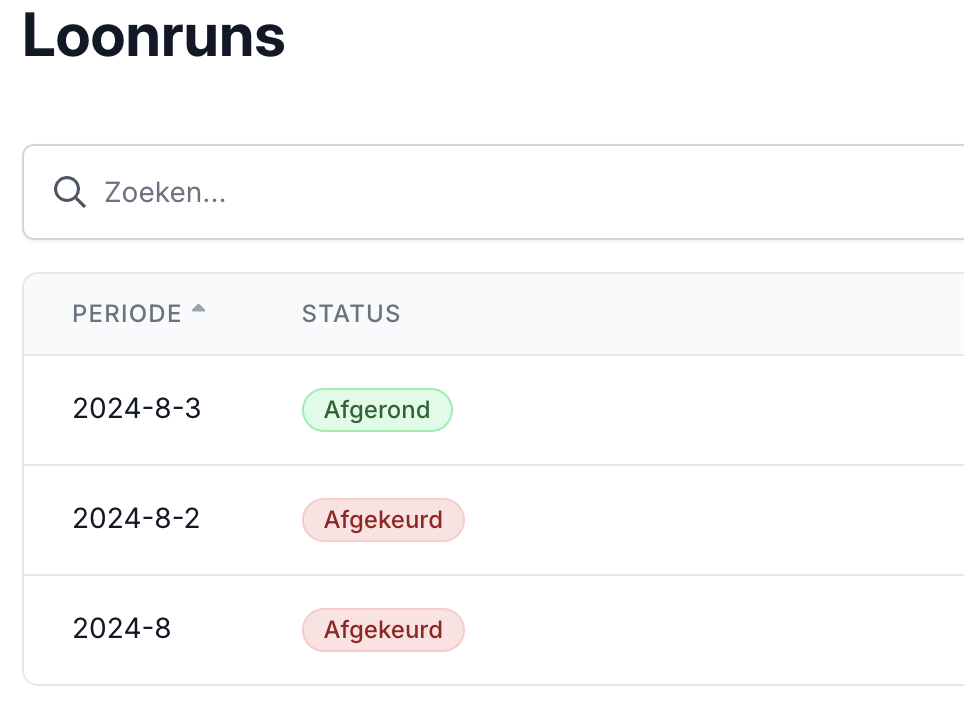Je kunt dit het beste zien als een workflow die jouw klanten en jou als salarisverwerker helpt met een gestroomlijnd proces.
Middels deze voortgang verloning hebben we een aantal stappen in het proces geautomatiseerd.
Instellen
Ga hiervoor naar instellingen en vervolgens naar de tab Voortgang verloning.
Allereerst stel je de vaste betaaldag in en geef je aan wat te doen als deze betaaldag in het weekend valt, betaal je dan ervoor of betaal je dan erna. Heeft een klant een afwijkende betaaldag in december, dan kun je dat separaat instellen bij afwijkende betaaldag laatste periode van het jaar.
Vervolgens stel je een deadline in, hoeveel dagen vóór betalen moeten de mutaties uiterlijk zijn aangeleverd.
Optioneel maak je een checklist aan van stappen die je moet doen, controles bijvoorbeeld, voordat je de loonrun ter controle aanbiedt aan je klant. Deze checklist kun je op het hoogste niveau instellen en middels het schuifbalkje overnemen, je kunt ook per klant hiervan afwijken. Schuif dan het balkje naar links zoals op de afbeelding. Let op: als je het schuifje weer naar rechts schuift dan worden de standaard lijst weer getoond, het klant specifieke lijstje wordt daarmee overschreven.

Het proces
Op de ingestelde deadline wordt er een email verstuurd naar de bedrijfs managers. Zodra je klant dan al zijn mutaties heeft aangeleverd kan hij deze stap markeren als voltooid. Dit is stap 1.
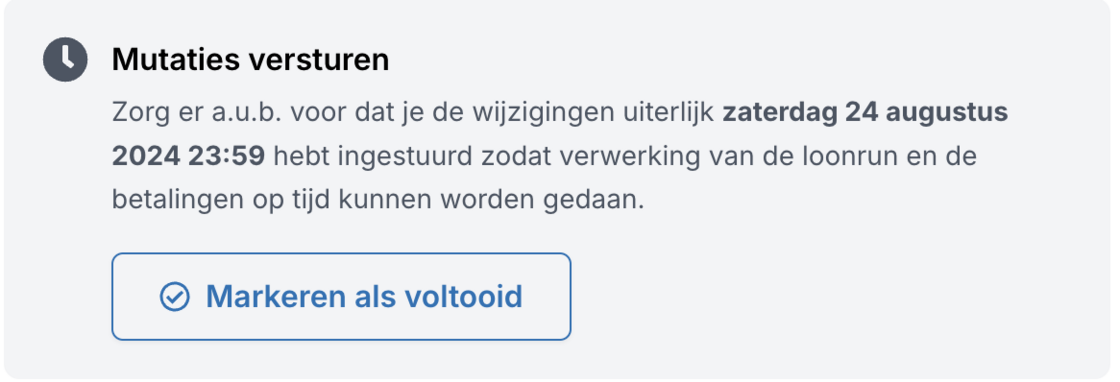
Jij, de salarisverwerker, ontvangt dan een email dat de mutaties zijn aangeleverd. Via die email kom je met 1 klik in stap 2. Hier loop je door de optioneel voorgedefinieerde controle lijst. Op systeem niveau kun je controles instellen die voor elk bedrijf van toepassing zijn, per klant kun je hierop afwijken. Nadat je alle controle stappen hebt gedaan markeer je als voltooid en de klant ontvangt automatisch een email.
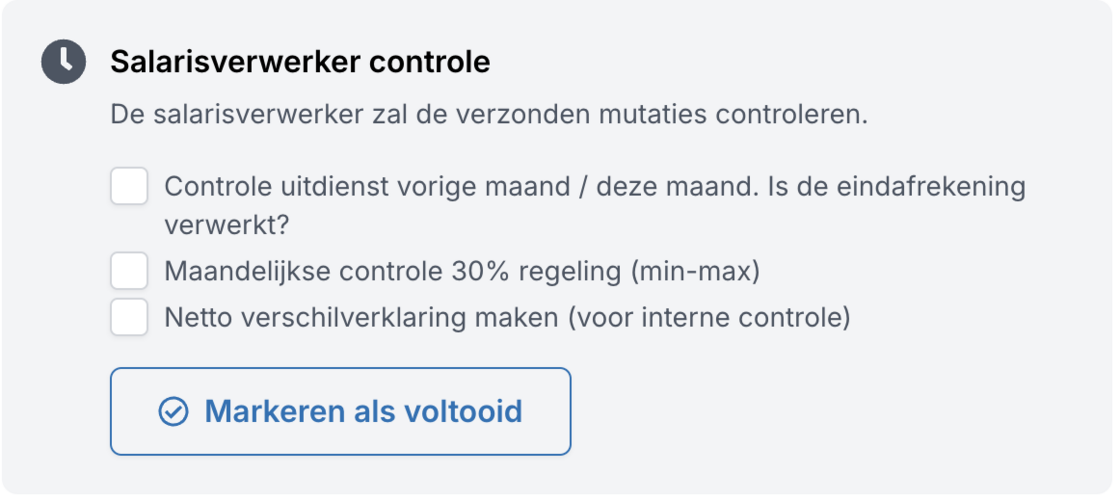
De klant ontvangt een email en met 1 klik komt hij in onderstaande scherm. Als de klant na 2 dagen niet heeft gereageerd, dus niet de loonrun heeft goedgekeurd of afgewezen, dan zal er automatisch een herinnering worden verzonden. Via deze stap kan een klant ook direct doorklikken naar de loonstroken van de loonrun om deze te controleren. Vervolgens kan de klant de loonrun goedkeuren of afkeuren. Bij afkeur is een opmerking verplicht. Als de klant de loonrun afkeurt dan wordt er een nieuwe workflow gestart welke start bij stap 2 hierboven.
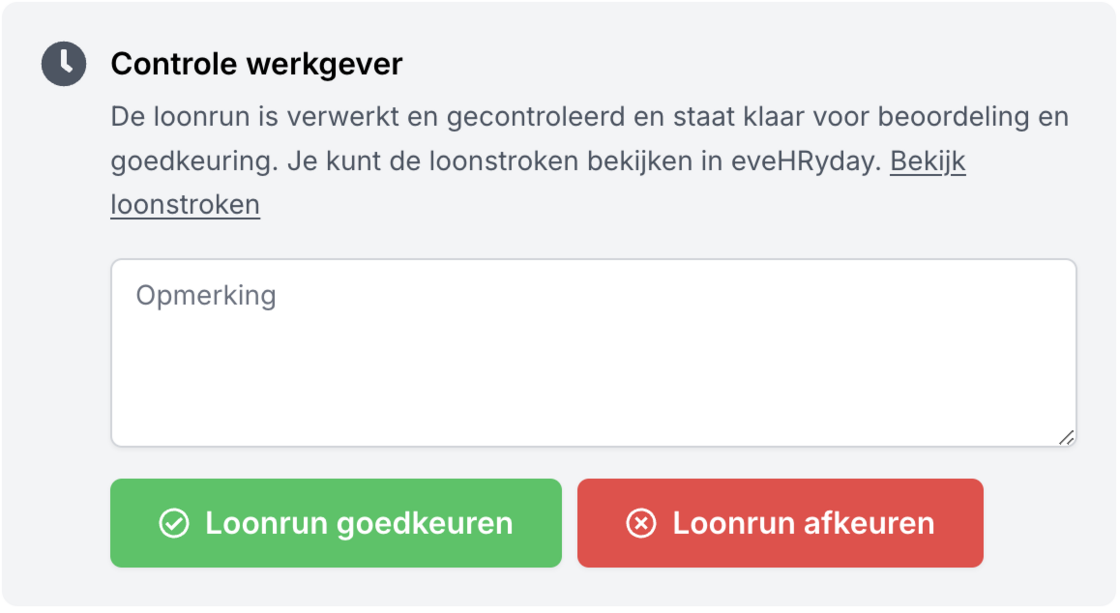
Bij goedkeuring krijgt de klant de onderstaande melding en kan er direct vanuit hier een SEPA voor de salarissen worden gedownload. Deze SEPA neemt automatisch de ingestelde betaaldag mee.

Een totaal overzicht van de loonruns, inclusief het aantal keer dat deze is afgekeurd, kan worden ingezien via het linker menu voortgang verloning. In onderstaande plaatje is pas bij de 3e keer de loonrun goedgekeurd.